-
压缩文件怎么解压,小编告诉你电脑压缩文件怎么解压
- 2018-07-02 14:50:21 来源:windows10系统之家 作者:爱win10
有时候接受到一个压缩文件却一头雾水,譬如rar文件(这里指的是图片压缩包)查看图片,并不能连续查看。要么解压查看,要么一个一个点着查看,那么电脑压缩文件怎么解压?下面,小编跟大家分享电脑压缩文件解压的经验了。
压缩文件可以节省空间,所以咱们大家要很好的灵活使用压缩包,方便整洁。如果给朋友穿一大堆零零散散的文件 不如把文件压缩好,发给朋友,何乐而不为呢。那么压缩文件怎么解压?下面,小编给大家介绍压缩文件解压的步骤。
电脑压缩文件怎么解压
首先我们需要一个压缩软件,在搜索引擎上搜索“360压缩软件”。

文件系统软件图解1
安装完成后我们就会看到zip软件会变成这个图标。
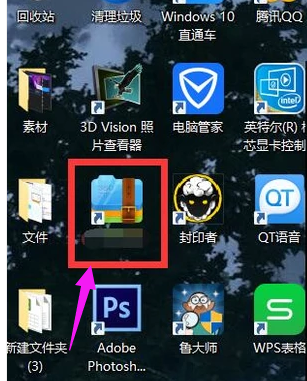
压缩文件系统软件图解2
右键点击它,会出现一个扩展选项页,点击“解压到当前文件夹”。
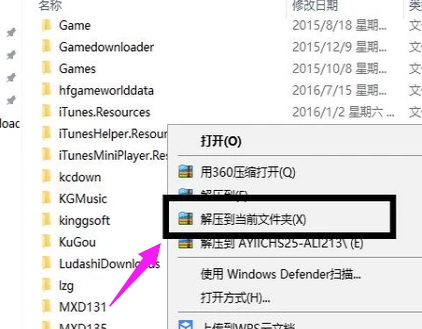
压缩文件系统软件图解3
之后它就会开始解压了,等待它完成。
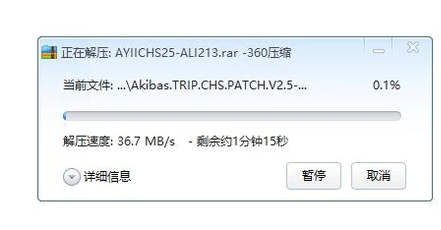
压缩文件系统软件图解4
然后就在当前文件夹找到zip文件同名的文件夹点开就是你下载的文件内容了。
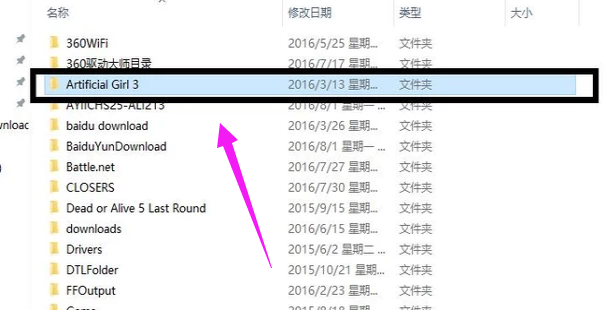
解压文件系统软件图解5
以上就是电脑压缩文件的解压技巧。
猜您喜欢
- 显卡天梯图,小编告诉你电脑显卡天梯图..2018-03-29
- 小编告诉你64位win7系统要求..2017-03-31
- 电脑如何自己重装系统win72023-01-19
- 大神小编为网友介绍win10更新推送方法..2016-09-22
- 电脑ip地址查询,小编告诉你如何查看IP..2018-01-02
- win7旗舰版官方正版最新下载..2017-03-07
相关推荐
- 重装系统win7旗舰版最新教程.. 2017-02-27
- 获得64位windows7装机版管理员权限图.. 2017-07-23
- win7激活工具哪个好用 2022-06-15
- 联想win732位系统精简装机版最新下载.. 2017-01-10
- 电脑公司win1064纯净版系统下载.. 2017-02-08
- 小编告诉你win7激活码安装教程.. 2017-09-27





 系统之家一键重装
系统之家一键重装
 小白重装win10
小白重装win10
 系统之家ghost win7系统下载64位旗舰版1802
系统之家ghost win7系统下载64位旗舰版1802 HashMyfiles V2.0 汉化版(MD5+SHA1文件校验软件)
HashMyfiles V2.0 汉化版(MD5+SHA1文件校验软件) 系统之家win10系统下载64位企业版v201709
系统之家win10系统下载64位企业版v201709 雨林木风win10专业版64位下载 v1912
雨林木风win10专业版64位下载 v1912 电脑公司Win7系统下载64位纯净版1704
电脑公司Win7系统下载64位纯净版1704 萝卜家园win10 64位专业版系统下载 v1909
萝卜家园win10 64位专业版系统下载 v1909 搜狗高速浏览
搜狗高速浏览 小白系统Ghos
小白系统Ghos 深度技术ghos
深度技术ghos Mirillis Act
Mirillis Act 深度技术ghos
深度技术ghos IESuper(IE超
IESuper(IE超 雨林木风win1
雨林木风win1 Lrcer v1.0中
Lrcer v1.0中 系统之家ghos
系统之家ghos QTranslate v
QTranslate v 深度技术win1
深度技术win1 系统之家win1
系统之家win1 粤公网安备 44130202001061号
粤公网安备 44130202001061号